初心者歓迎!AWSコンソールで始める初めてのDynamoDB! version 25
:追加された部分
:削除された部分
(差分が大きい場合、文字単位では表示しません)
初めてのDynamoDB# はじめに
この資料はJAWS FESTA 2023 Kyushuで行われるハンズオンために書かれました。
イベントページは[こちら](https://jft2023.jaws-ug.jp/)。
# 自己紹介
- 登壇者名
- ニッシー☆ === 西勇樹(Nishi Yuki)
- 所属
- 株式会社ユーザベース
- ソーシャル経済メディア「NewsPicks」のWeb版を作っています。
- 登壇者概要
- 会場である福岡工業大学を今年卒業しました。学生時代は月1でハッカソンに行きまくり、つどAWSなどのクラウドサービスを利用して爆速でリリースサイクルを回せるような基盤づくりの実装を楽しんでいました。
---
- SNSリンク
- Twitter:https://twitter.com/yukinissie
- Facebook:https://www.facebook.com/yukinissie
- GitHub:https://github.com/yukinissie
@[TOC](アジェンダ)
# DynamoDBの基本[30]
## 仕組み[5]
> DynamoDB は、一貫して 1 桁ミリ秒レベルのレイテンシーを必要とするあらゆる規模のアプリケーションに対応した、高速かつ柔軟な NoSQL データベースサービスです。DynamoDB はその柔軟性のあるデータモデルと信頼性の高いパフォーマンスにより、モバイル、ウェブ、ゲーム、広告技術、IoT といったアプリケーションに大いに活用できます。
###
## 利点と機能[5]
###
## ユースケース[5]
以下のような場所で使われている
- アドテック
- 小売り
- ソフトウェアとインターネット
- ゲーム
- メディアとエンターテイメント
- 銀行と金融
## 料金 [5]
DynamoDBの料金の特徴は以下3つの通り
- データの読み取り、書き込み、保存リクエストに対して料金が請求がされる
- 利用するキャパシティーモードによって料金体系が異なる
- 有効にしたオプション機能の料金も追加で請求される
## 公式ドキュメント[5]
安心安全公式ドキュメントのリンクはこちら↓
- https://docs.aws.amazon.com/ja_jp/dynamodb/
例えば以下のようなものが載っています。
- [「DynamoDB の使用開始」](https://docs.aws.amazon.com/amazondynamodb/latest/developerguide/GettingStartedDynamoDB.html)
- [「DynamoDB へのアクセス」](https://docs.aws.amazon.com/amazondynamodb/latest/developerguide/AccessingDynamoDB.html)
- [「Programming with DynamoDB」](https://docs.aws.amazon.com/amazondynamodb/latest/developerguide/Programming.html)
## その他のリソース[5]
# 実際に触れてみよう[60]
## テーブルの作成[15]
# 2. 実際に触れてみよう[60]
## 2-1. DynamoDB サービストップページの開き方[5]
1. AWS コンソールにログインして、ヘッダーにある検索窓をクリックします。
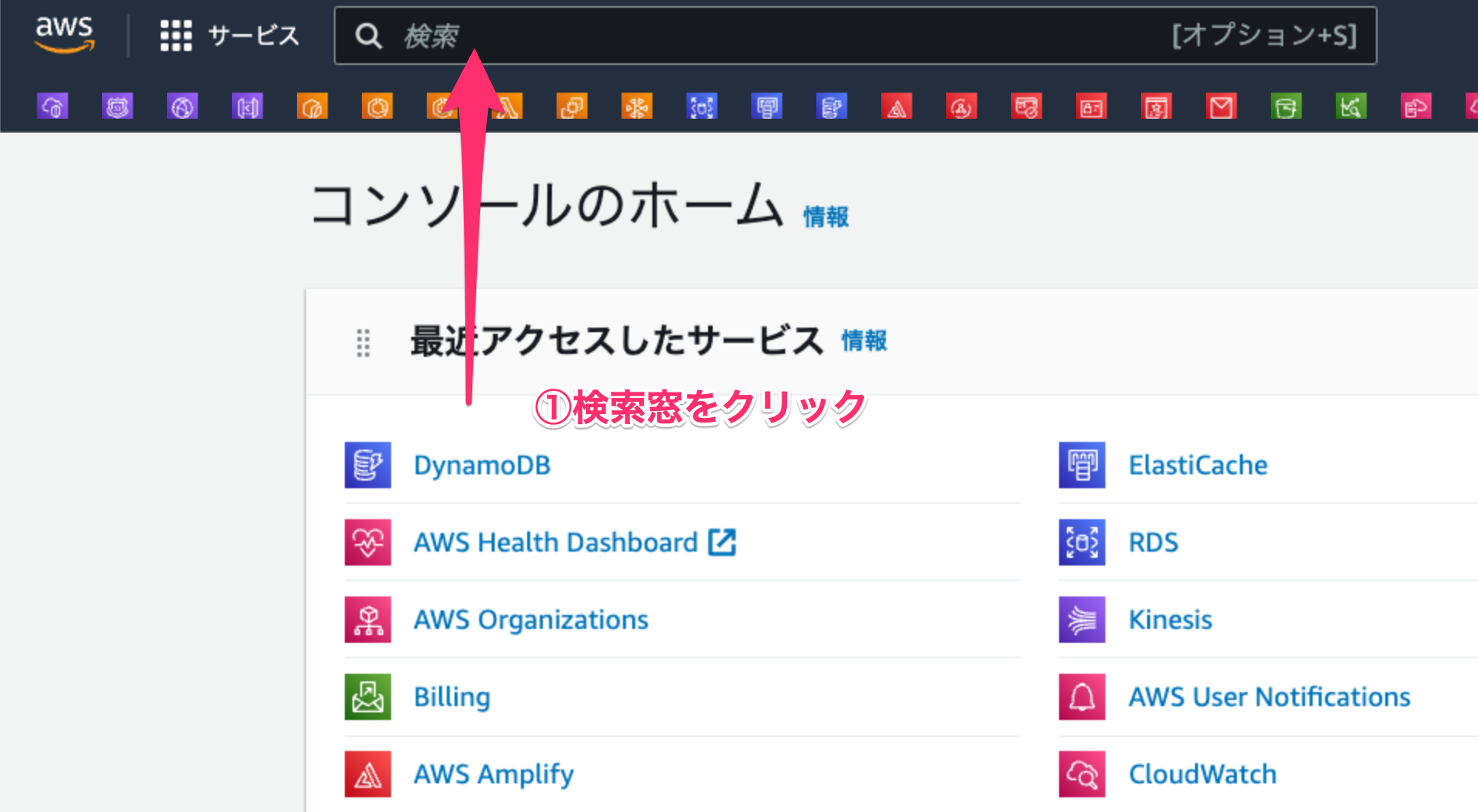
2. 検索窓に「DynamoDB」と入力します。
3. 検索結果の中から「DynamoDB」をクリックします。

4. DynamoDB サービスのトップページが開きます。
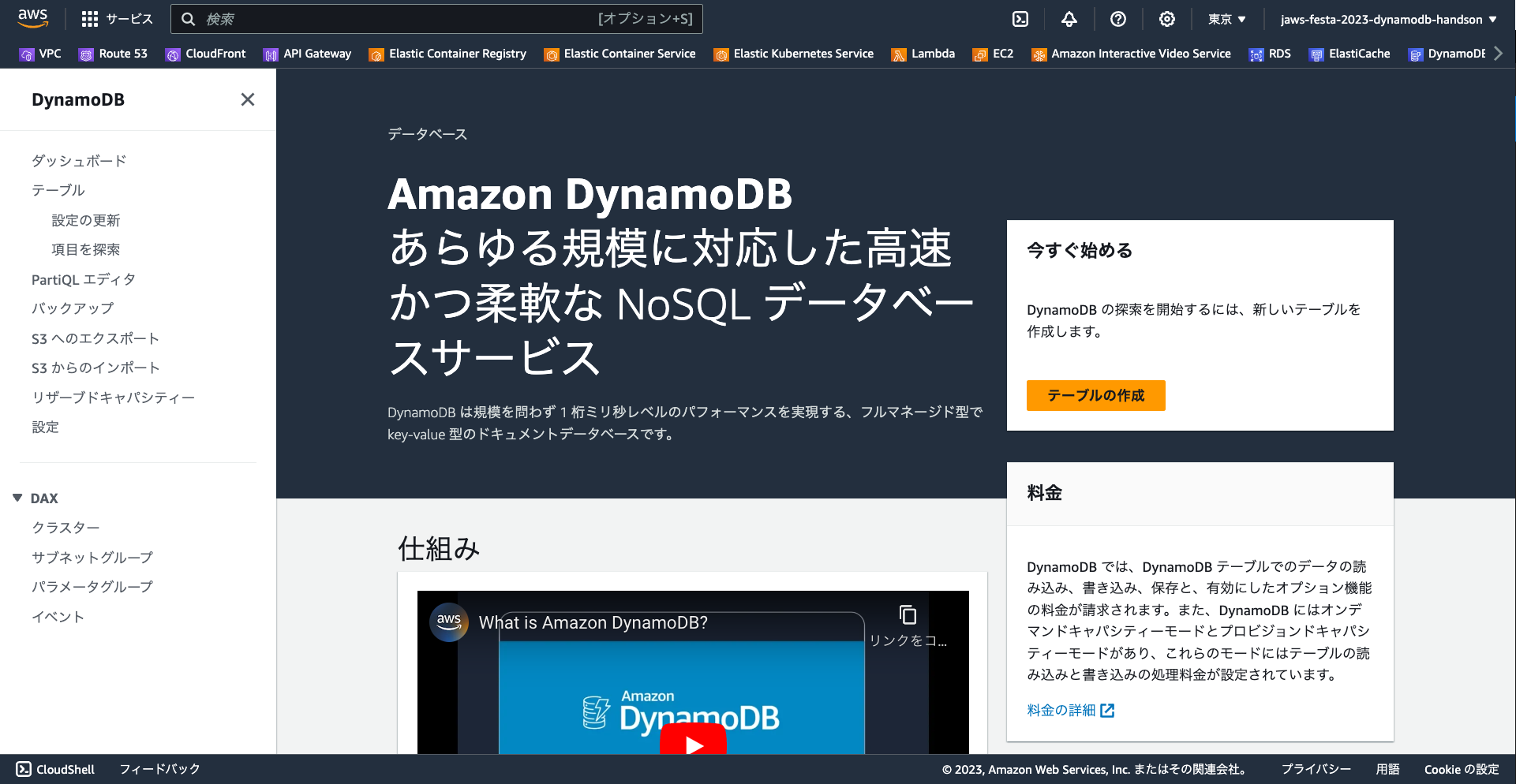
## 2-2. 【余談】サービスのブックマークの仕方[5]
1. 検索窓にブックマークしたい AWS サービス名(例では「DynamoDB」)を入力します。
2. 検索結果横の星マークをクリックします。
3. ブックマークしたい AWS サービスがブックマークバーに追加されます。
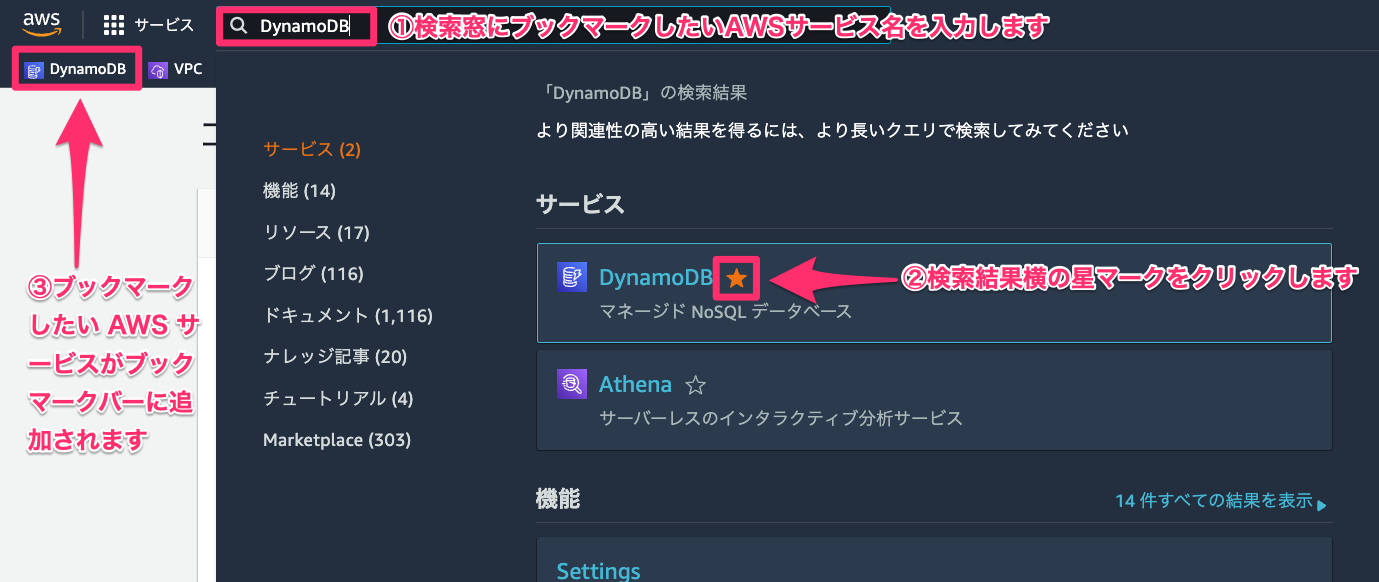
## 2-3. テーブルの作成[15]
では早速、テーブルを作成していきましょう!
### 2-3-1. テーブル一覧を表示する[1]
1. DynamoDB サービスページの左にあるメニュー内の「テーブル」をクリックします。
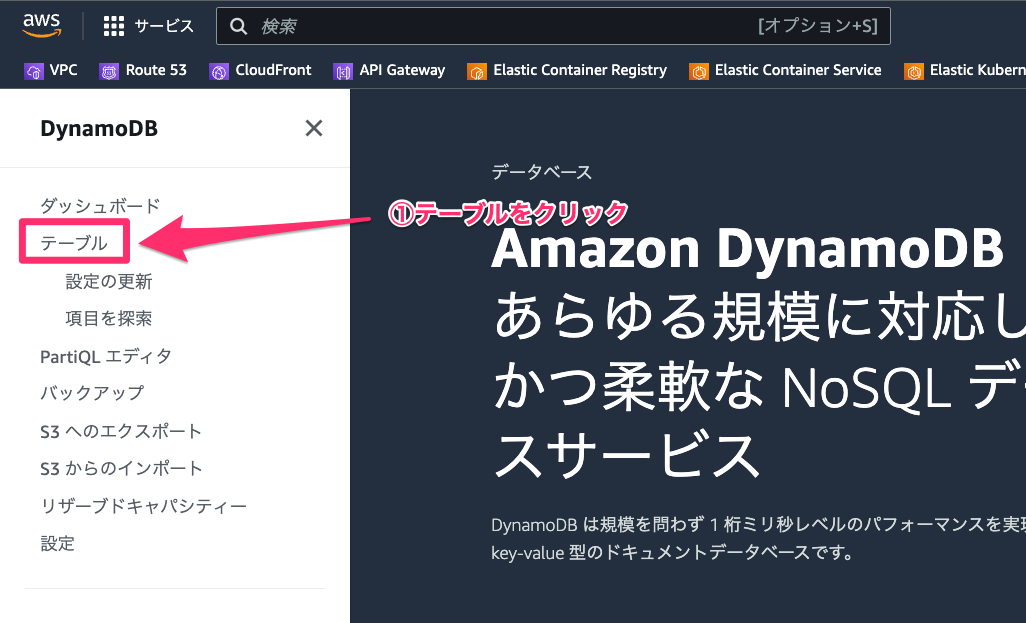
2. そうすることでテーブル一覧を表示することができます。
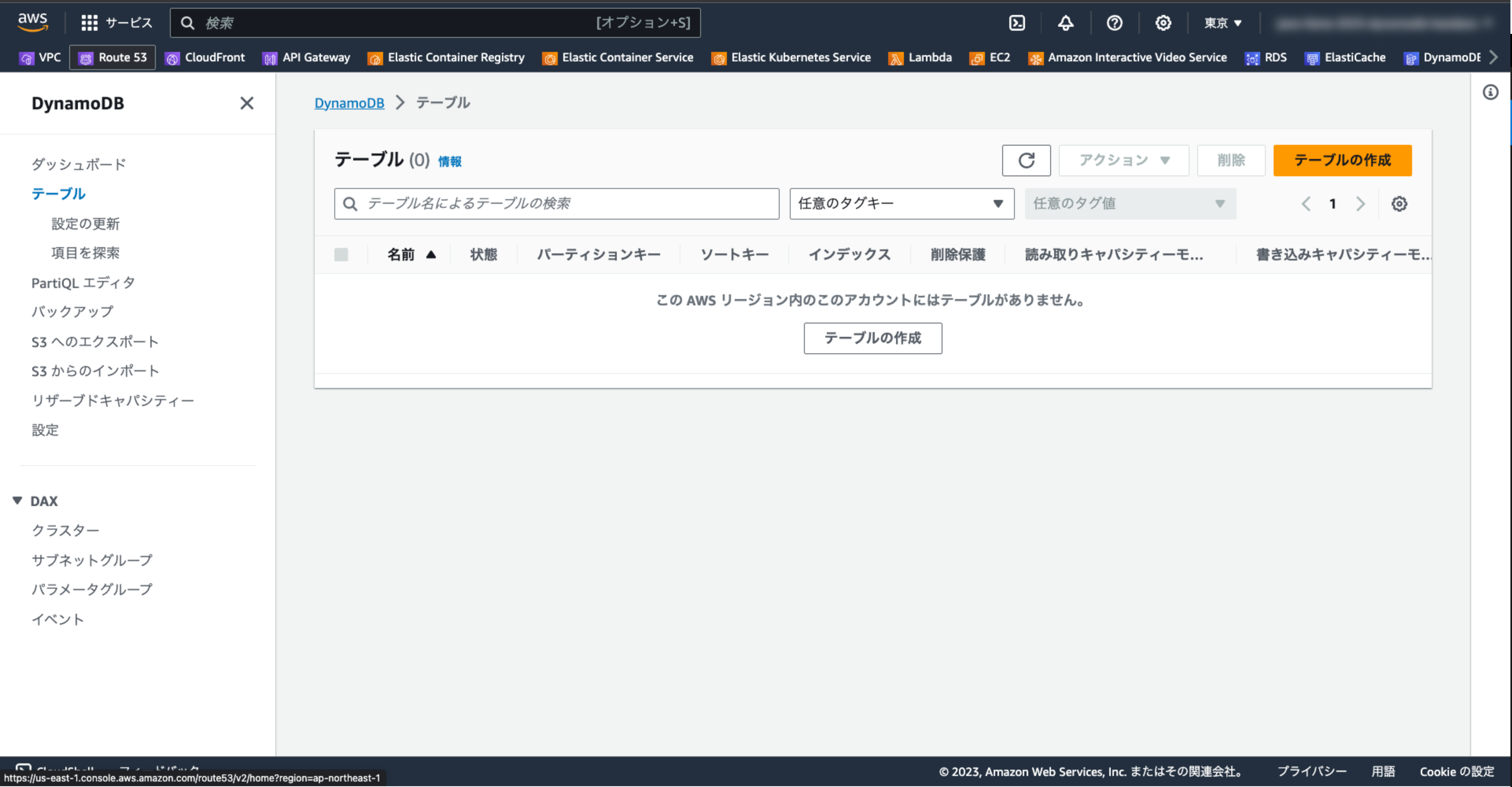
### 2-3-2. テーブルを作成する[14]
1. 「テーブルの作成」をクリックします。
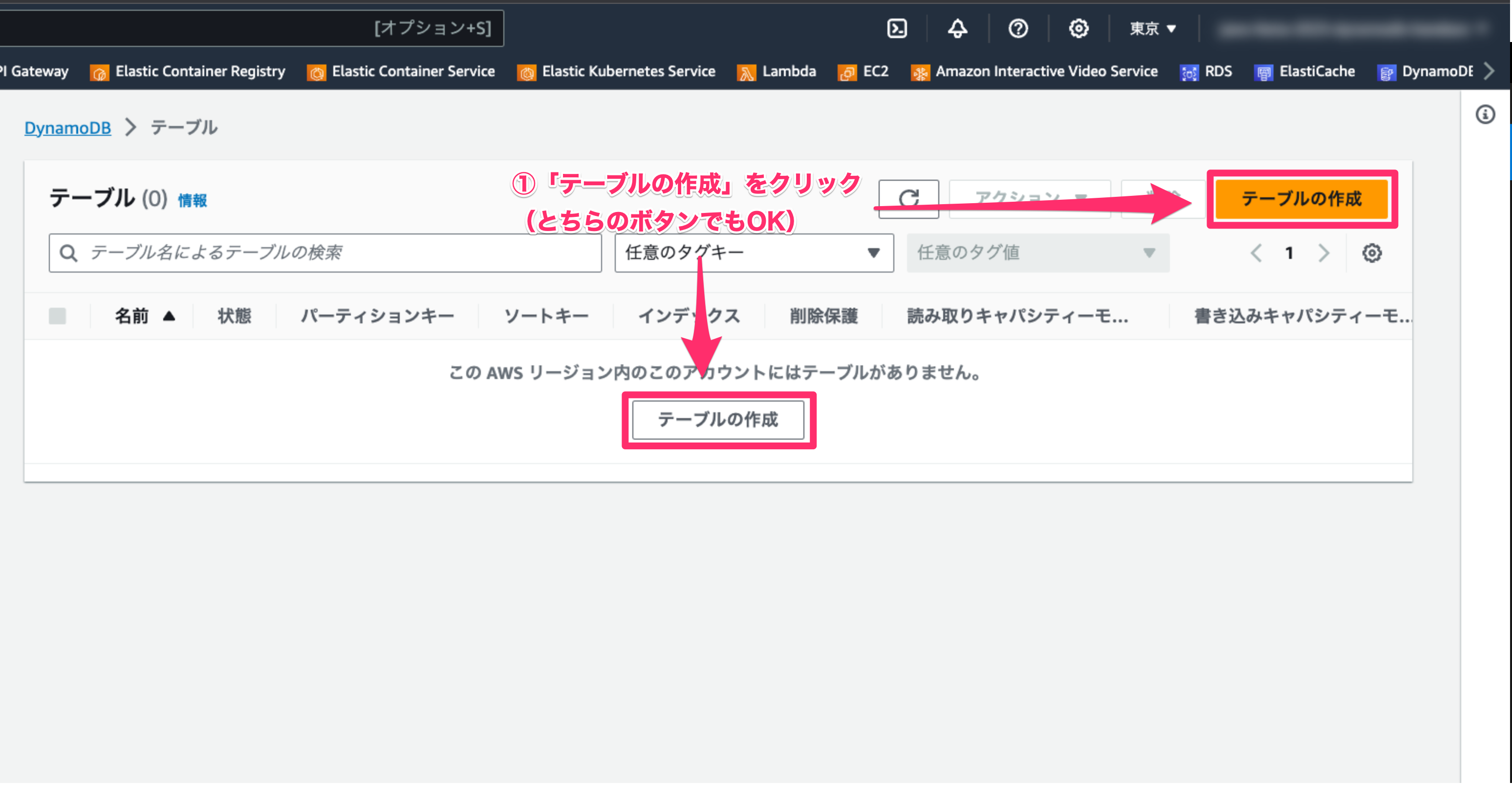
2. 「テーブル名」に「`jft2023`」と入力します。
3. 「主キー」に「`id`」と入力します。
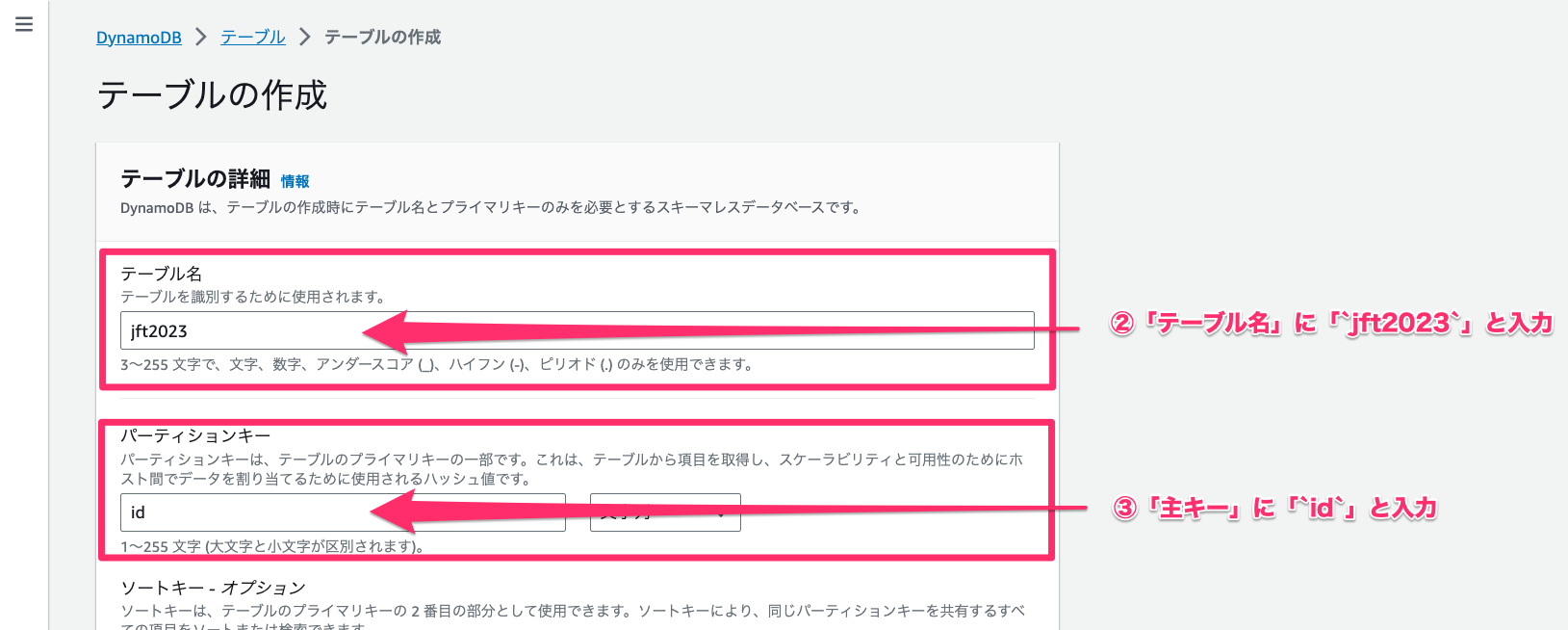
4. 他の設定を変更せずに一番下までスクロールします。
5. タグセクションの「新しいタグの追加」をクリックします。
6. 「キー」に「`Group`」と入力します。
7. 「値」に「`jft2023-dynamodb-handson`」と入力します。
8. 「テーブルの作成」をクリックします。
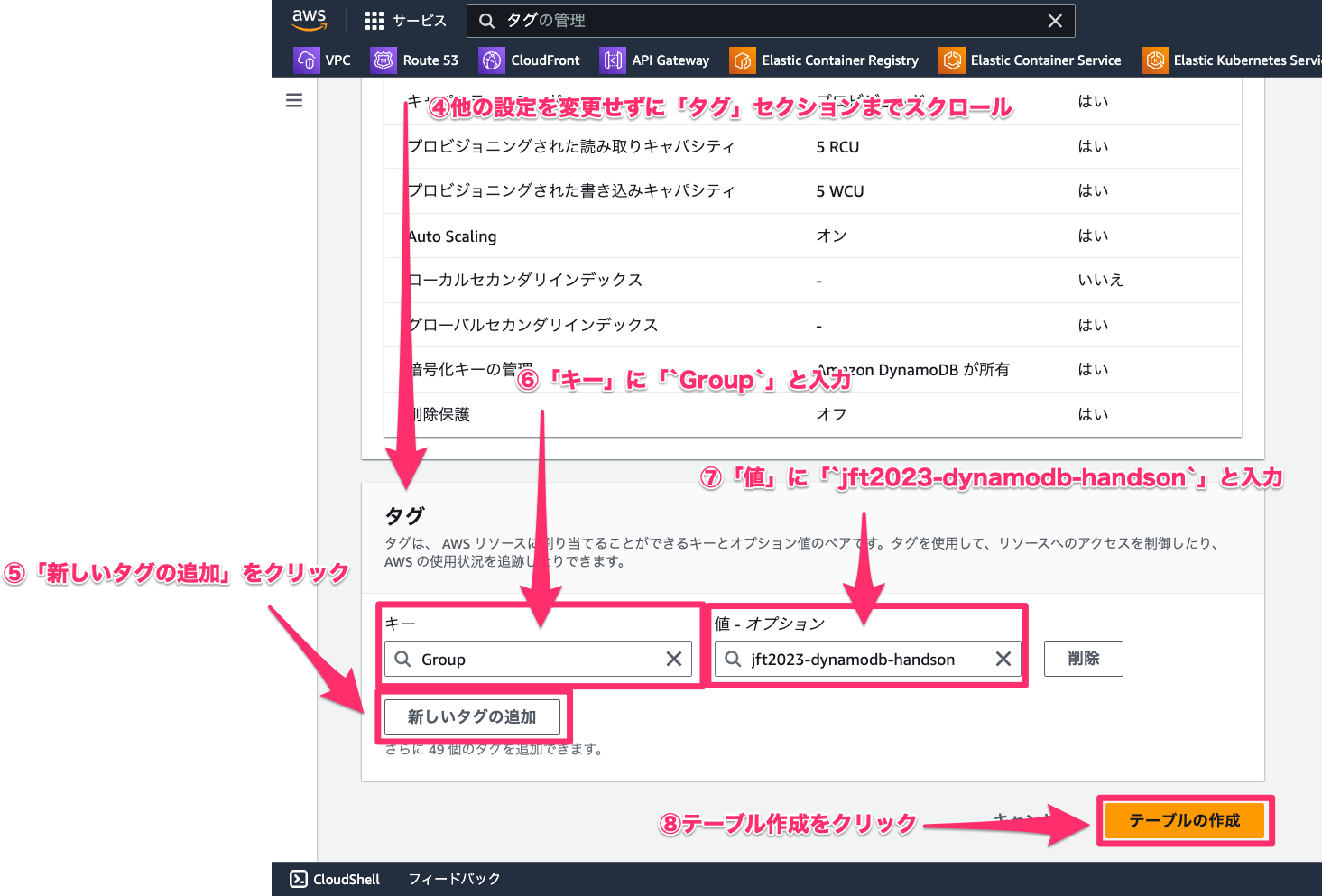
作成にはしばらく時間がかかりますが、通常は 1 分以内に完了します。
作成が完了すると以下のような画面になります。
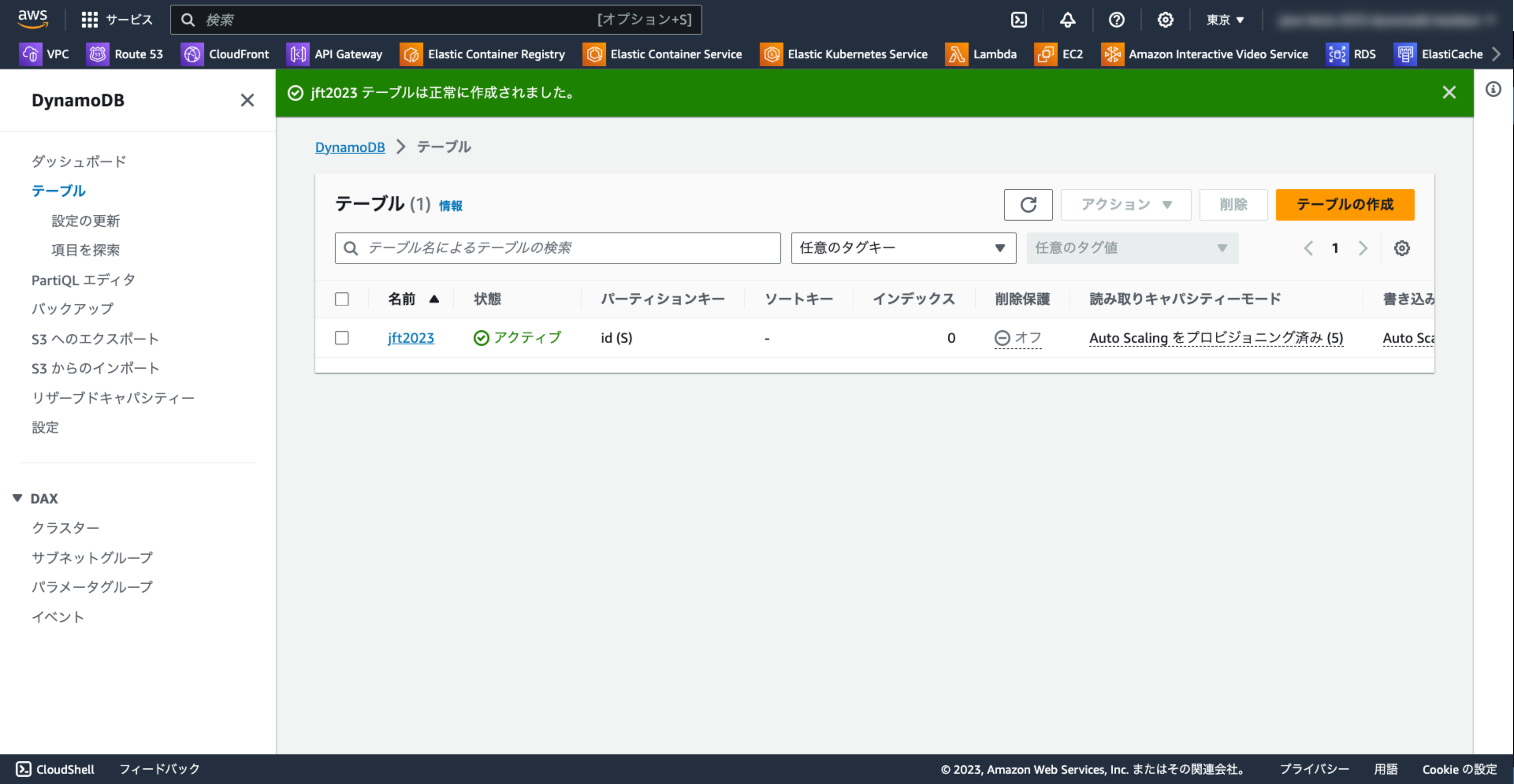
テーブルを作成できました!🎉
では早速、テーブルを作成していきましょう!
## テーブルの更新[15]
## 項目の探索[15]
## お片付け[15]
はじめに
この資料はJAWS FESTA 2023 Kyushuで行われるハンズオンために書かれました。
イベントページはこちら。
自己紹介
- 登壇者名
- ニッシー☆ === 西勇樹(Nishi Yuki)
- 所属
- 株式会社ユーザベース
- ソーシャル経済メディア「NewsPicks」のWeb版を作っています。
- 登壇者概要
- 会場である福岡工業大学を今年卒業しました。学生時代は月1でハッカソンに行きまくり、つどAWSなどのクラウドサービスを利用して爆速でリリースサイクルを回せるような基盤づくりの実装を楽しんでいました。
- SNSリンク
- Twitter:https://twitter.com/yukinissie
- Facebook:https://www.facebook.com/yukinissie
- GitHub:https://github.com/yukinissie
アジェンダはじめに自己紹介DynamoDBの基本[30]仕組み[5]利点と機能[5]ユースケース[5]料金 [5]公式ドキュメント[5]その他のリソース[5]実際に触れてみよう[60]2. 実際に触れてみよう[60]2-1. DynamoDB サービストップページの開き方[5]2-2. 【余談】サービスのブックマークの仕方[5]2-3. テーブルの作成[15]2-3-1. テーブル一覧を表示する[1]2-3-2. テーブルを作成する[14]テーブルの更新[15]項目の探索[15]お片付け[15]
DynamoDBの基本[30]
仕組み[5]
DynamoDB は、一貫して 1 桁ミリ秒レベルのレイテンシーを必要とするあらゆる規模のアプリケーションに対応した、高速かつ柔軟な NoSQL データベースサービスです。DynamoDB はその柔軟性のあるデータモデルと信頼性の高いパフォーマンスにより、モバイル、ウェブ、ゲーム、広告技術、IoT といったアプリケーションに大いに活用できます。
利点と機能[5]
ユースケース[5]
以下のような場所で使われている
- アドテック
- 小売り
- ソフトウェアとインターネット
- ゲーム
- メディアとエンターテイメント
- 銀行と金融
料金 [5]
DynamoDBの料金の特徴は以下3つの通り
- データの読み取り、書き込み、保存リクエストに対して料金が請求がされる
- 利用するキャパシティーモードによって料金体系が異なる
- 有効にしたオプション機能の料金も追加で請求される
公式ドキュメント[5]
安心安全公式ドキュメントのリンクはこちら↓
例えば以下のようなものが載っています。
その他のリソース[5]
実際に触れてみよう[60]
2. 実際に触れてみよう[60]
2-1. DynamoDB サービストップページの開き方[5]
- AWS コンソールにログインして、ヘッダーにある検索窓をクリックします。
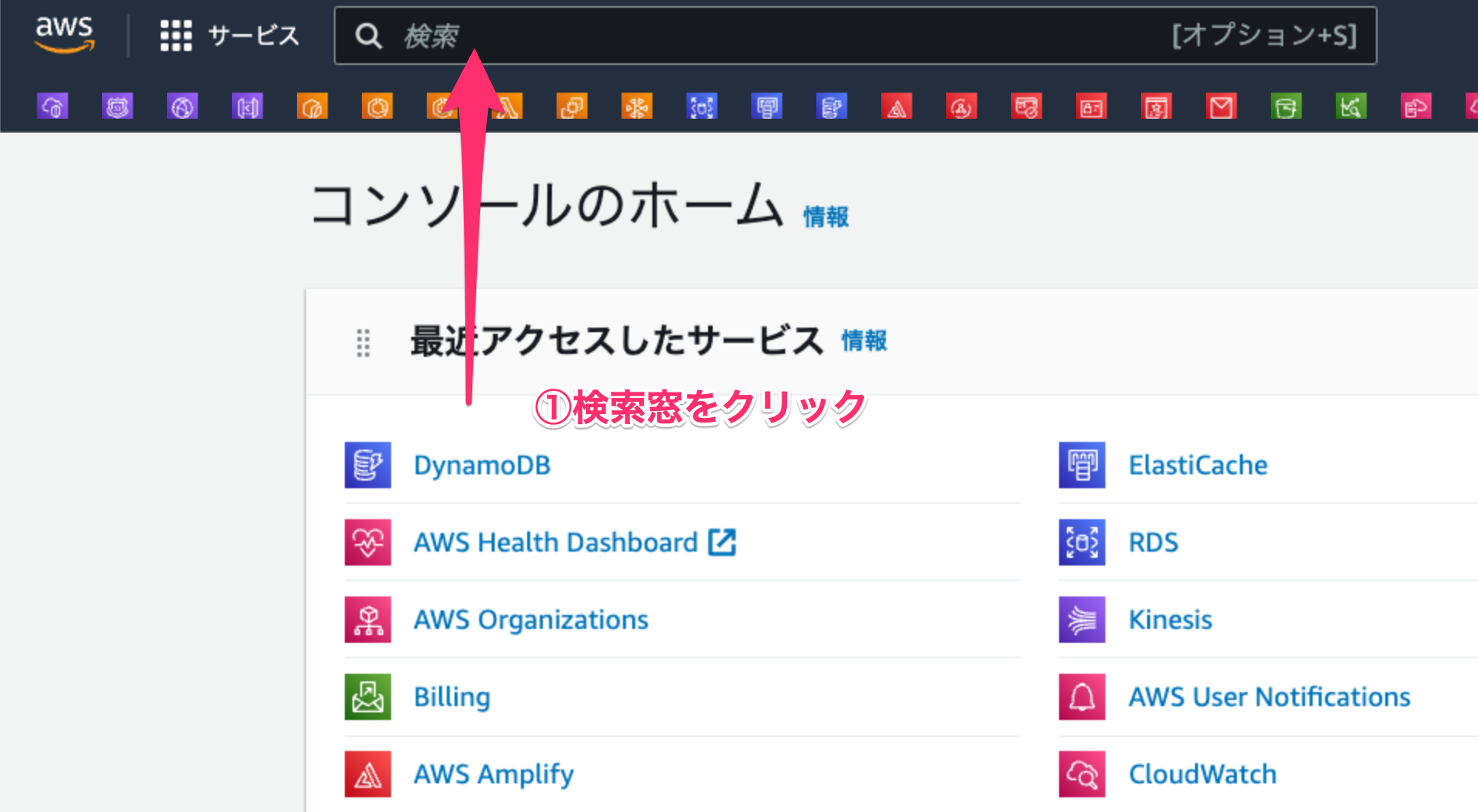
- 検索窓に「DynamoDB」と入力します。
- 検索結果の中から「DynamoDB」をクリックします。

- DynamoDB サービスのトップページが開きます。
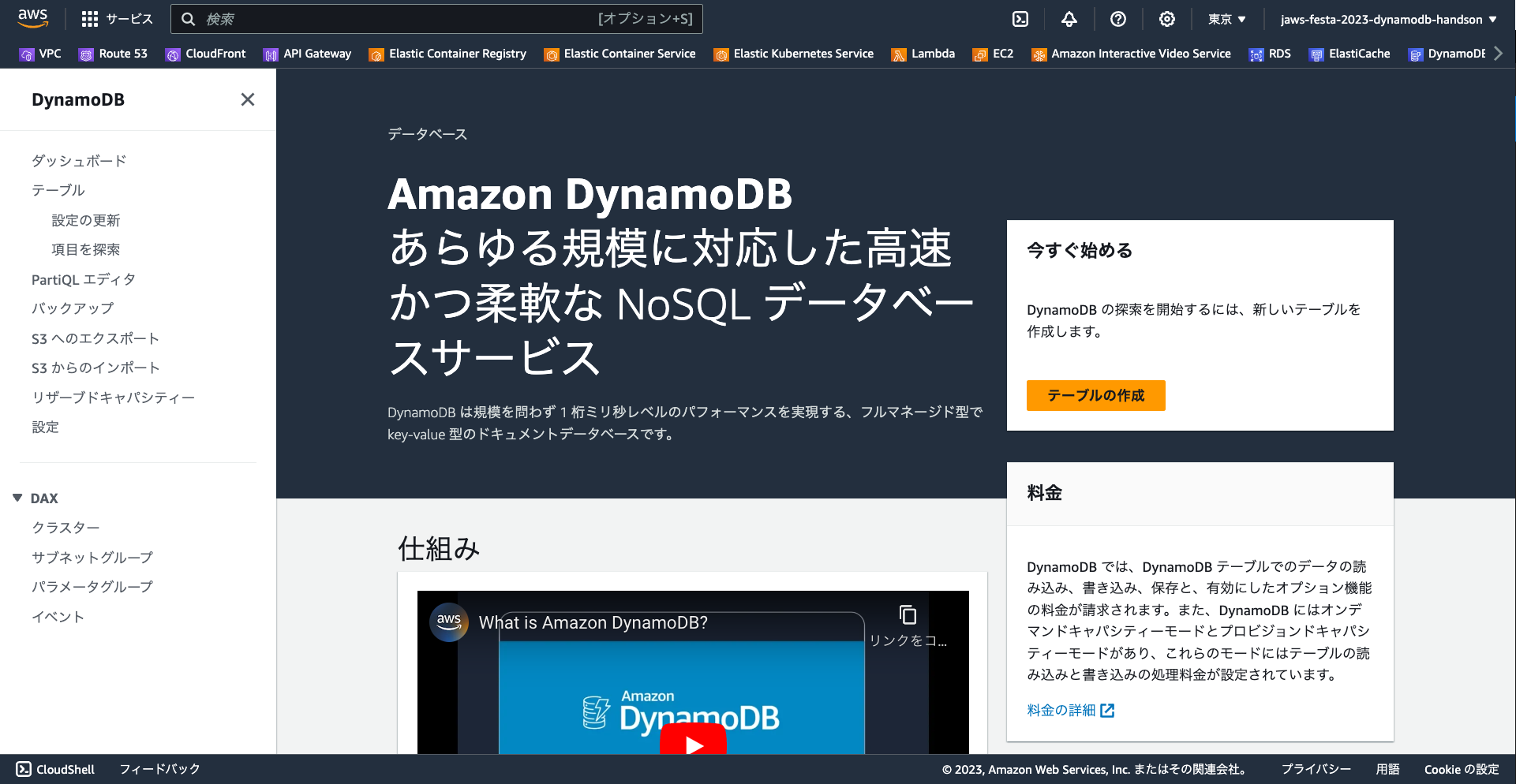
2-2. 【余談】サービスのブックマークの仕方[5]
- 検索窓にブックマークしたい AWS サービス名(例では「DynamoDB」)を入力します。
- 検索結果横の星マークをクリックします。
- ブックマークしたい AWS サービスがブックマークバーに追加されます。
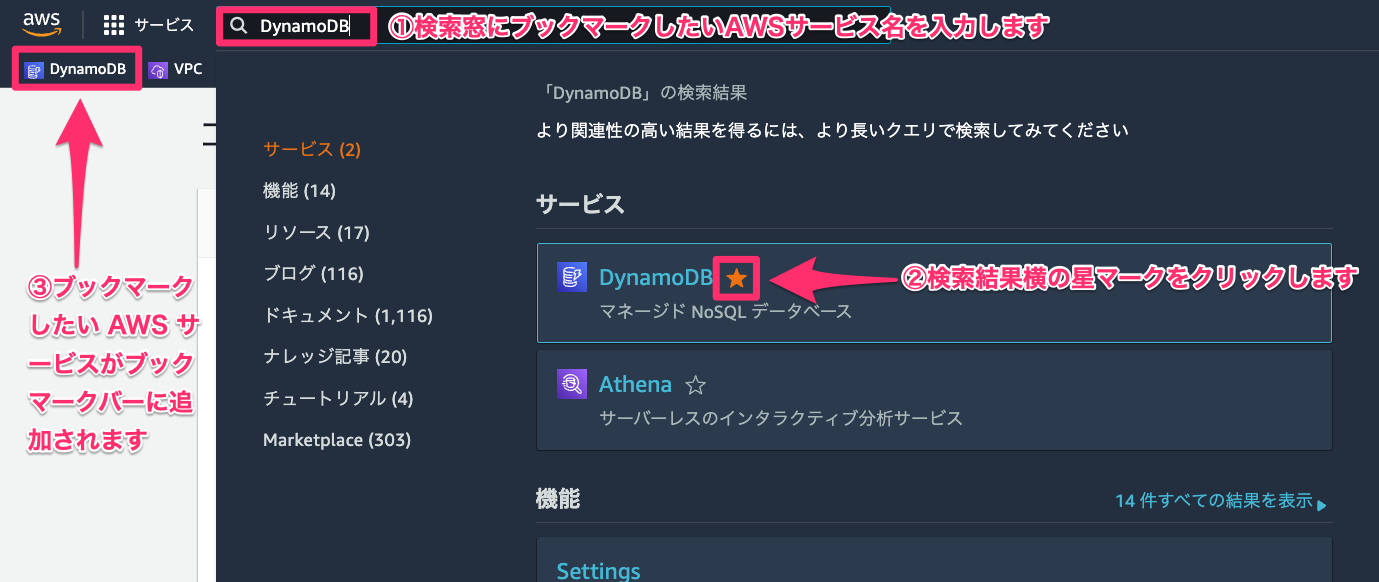
2-3. テーブルの作成[15]
では早速、テーブルを作成していきましょう!
2-3-1. テーブル一覧を表示する[1]
- DynamoDB サービスページの左にあるメニュー内の「テーブル」をクリックします。
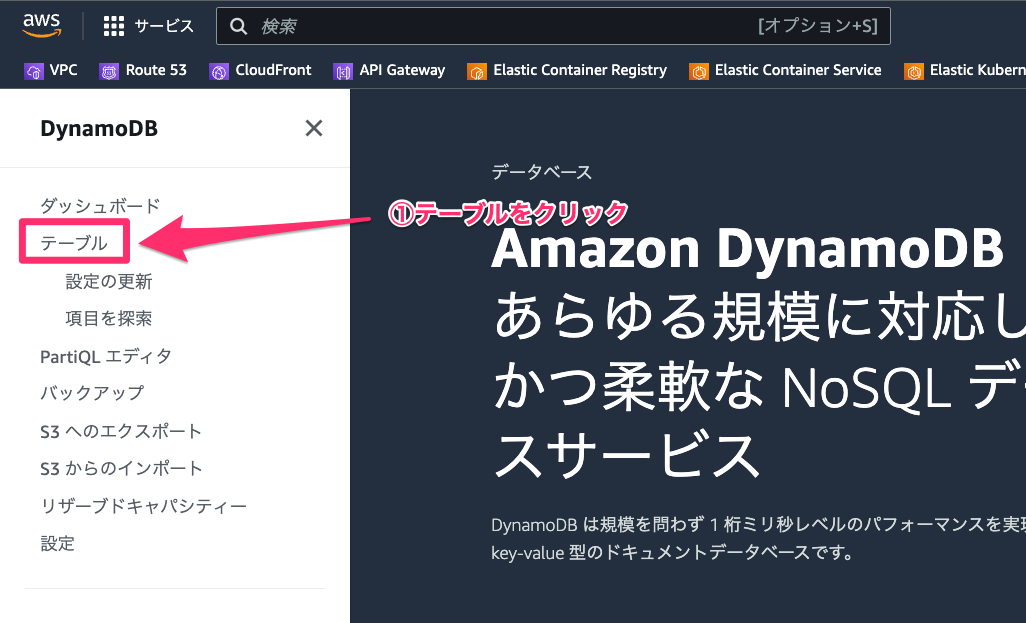
- そうすることでテーブル一覧を表示することができます。
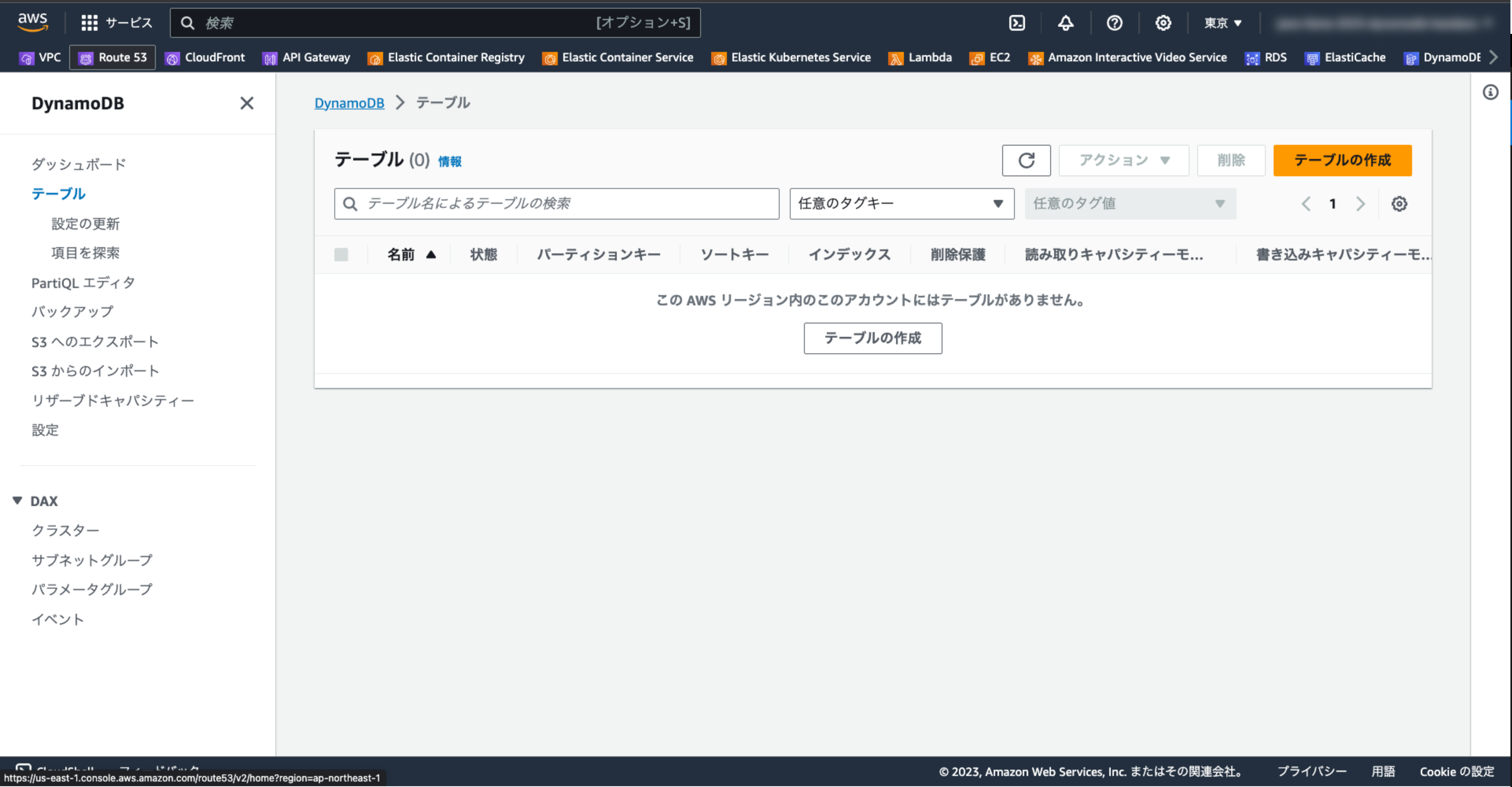
2-3-2. テーブルを作成する[14]
- 「テーブルの作成」をクリックします。
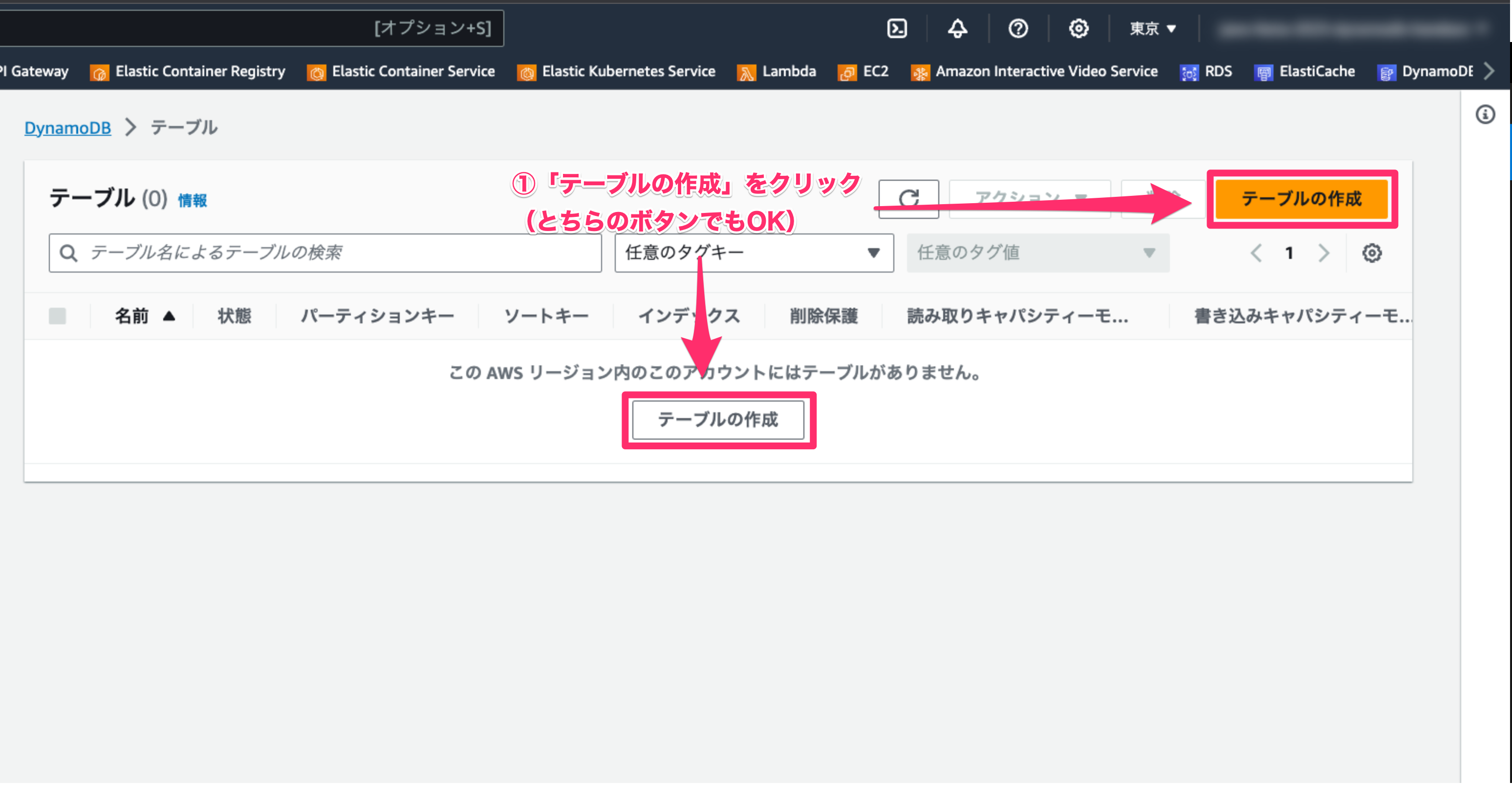
- 「テーブル名」に「
jft2023」と入力します。 - 「主キー」に「
id」と入力します。
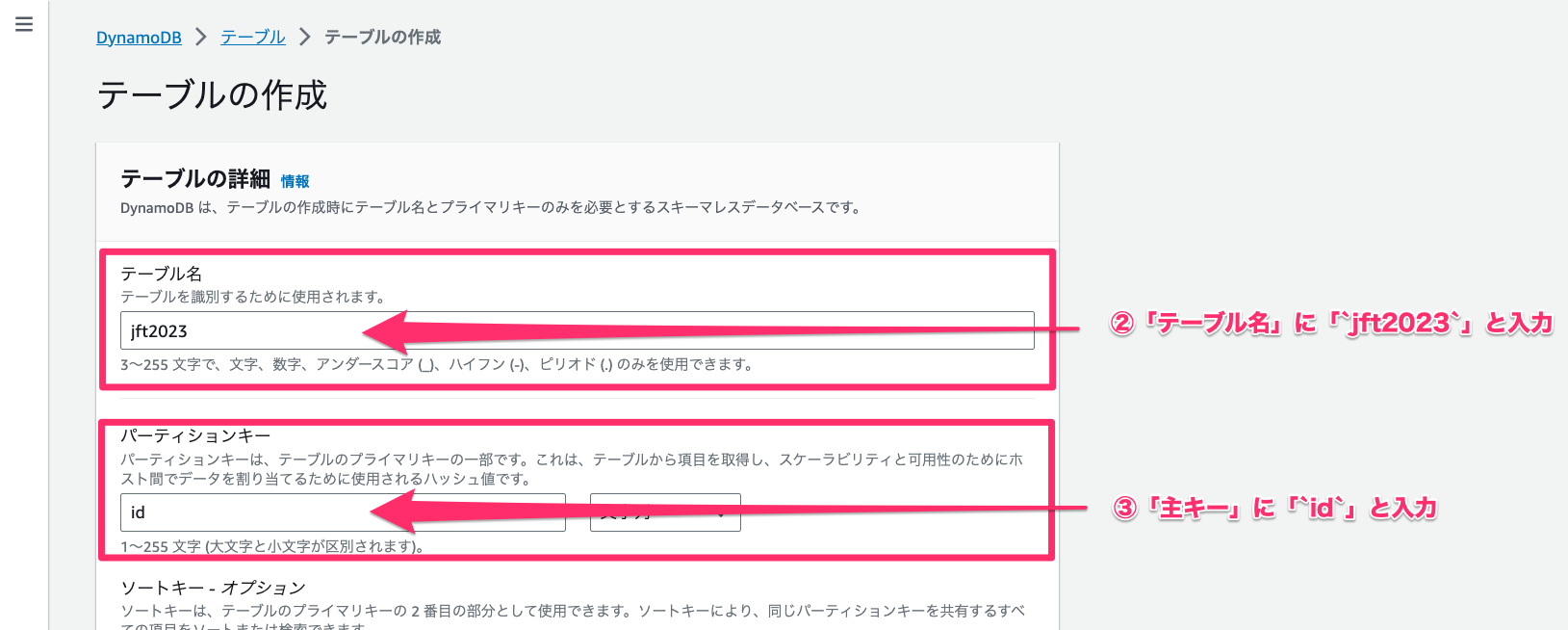
- 他の設定を変更せずに一番下までスクロールします。
- タグセクションの「新しいタグの追加」をクリックします。
- 「キー」に「
Group」と入力します。 - 「値」に「
jft2023-dynamodb-handson」と入力します。 - 「テーブルの作成」をクリックします。
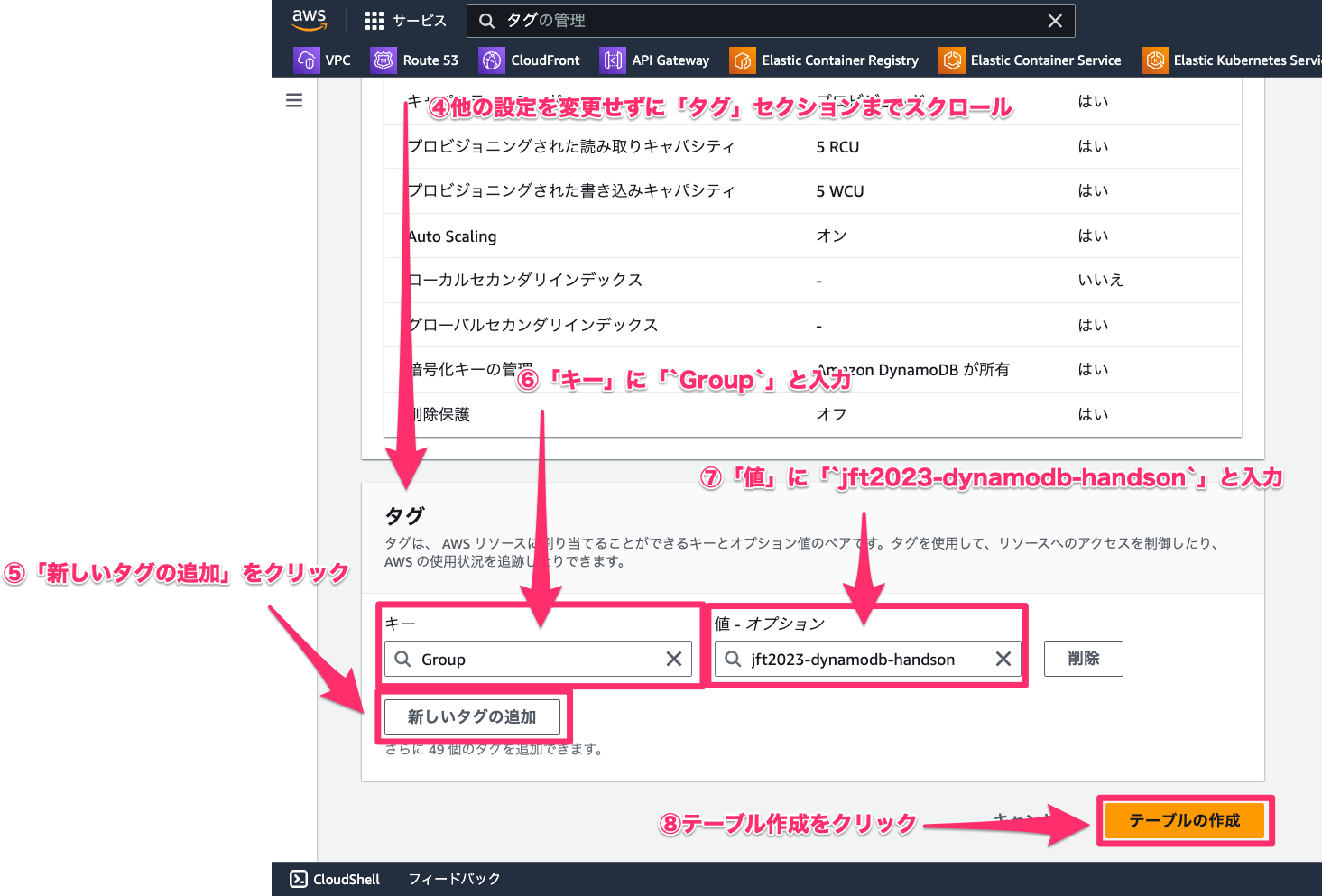
作成にはしばらく時間がかかりますが、通常は 1 分以内に完了します。
作成が完了すると以下のような画面になります。
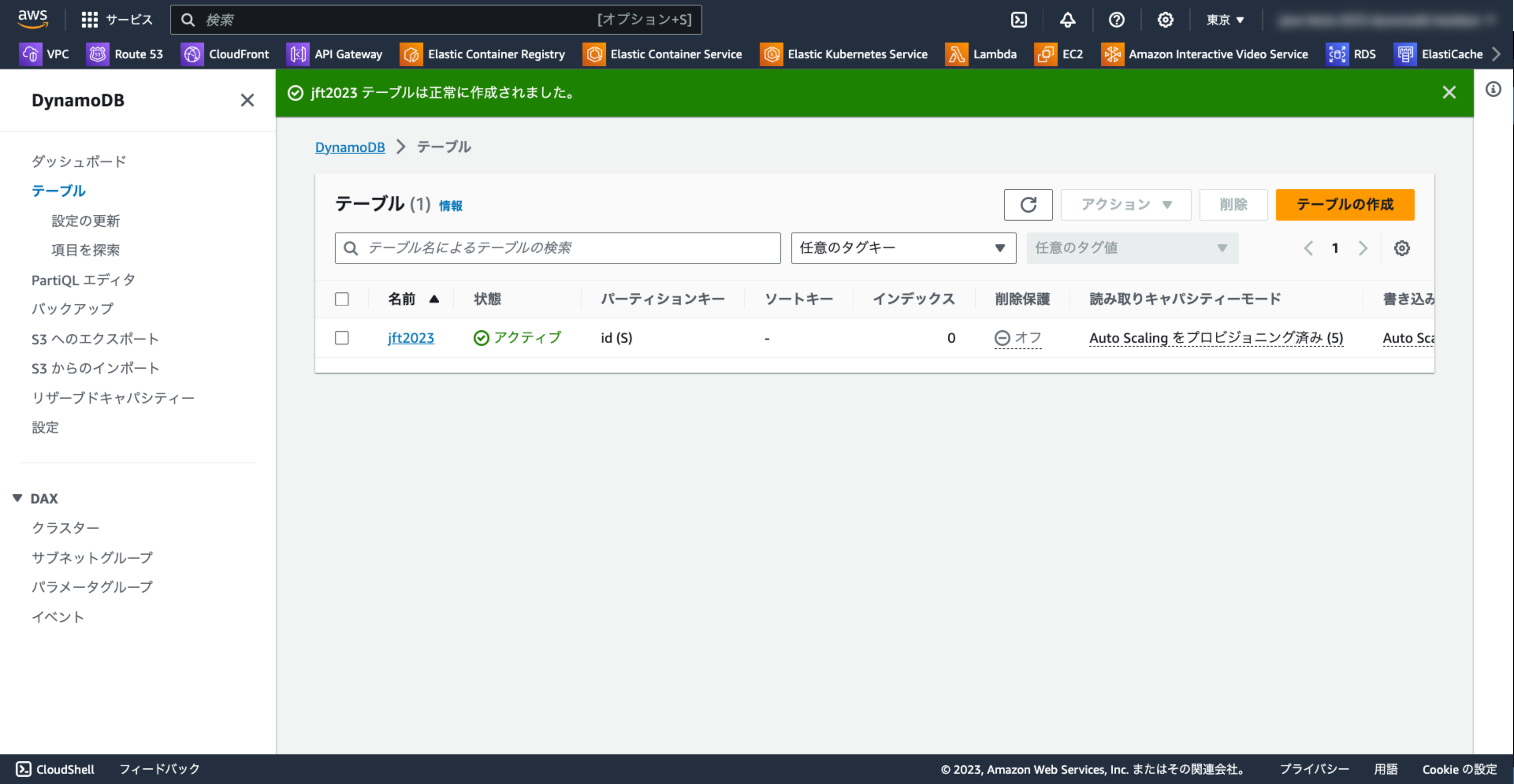
テーブルを作成できました!🎉
では早速、テーブルを作成していきましょう!
テーブルの更新[15]
項目の探索[15]
お片付け[15]
